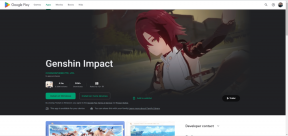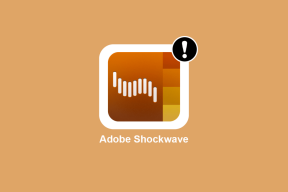Πώς να διορθώσετε το Fall Guys Failed to Login Ελέγξτε τη σύνδεσή σας – TechCult
Miscellanea / / July 08, 2023
Γνωρίζετε τη χαρά όταν χαρακτήρες που μοιάζουν με ζελέ αναπηδούν, σκοντάφτουν και τρέχουν μέσα από πολλαπλές διαδρομές με εμπόδια στον πολύχρωμο κόσμο των Fall Guys, έτσι δεν είναι; Αλλά περιμένετε, τι είναι αυτό; Είναι αναστατωμένο όταν προετοιμάζεστε για κάποια τρέλα με πολλούς παίκτες, μόνο που βρίσκετε το – Fall Guys απέτυχε να συνδεθείτε, ελέγξτε το μήνυμα σύνδεσής σας στην οθόνη. Σε αυτό το άρθρο, θα μάθουμε γιατί το Fall Guys σας λέει να ελέγξετε τη σύνδεσή σας και να διορθώσετε περαιτέρω το σφάλμα.
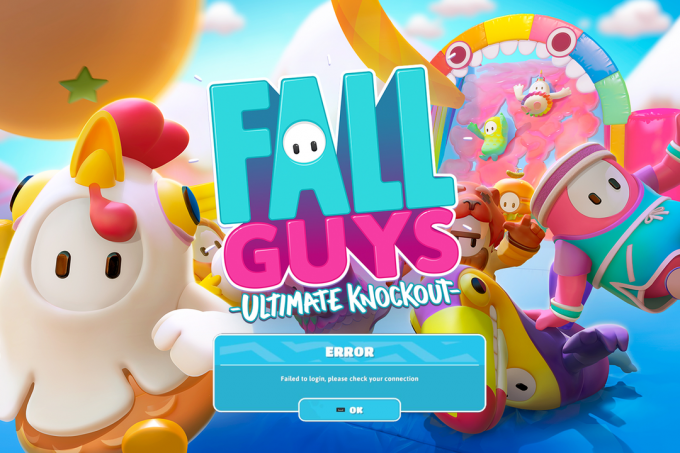
Πίνακας περιεχομένων
Fall Guys απέτυχε να συνδεθείτε Ελέγξτε τη σύνδεσή σας
Φορέστε το εικονικό σας κοστούμι ζελατίνας και ας διορθώσουμε το σφάλμα, ώστε να επιστρέψετε στο παιχνίδι. Ωστόσο, πριν από αυτό, ας δούμε επίσης τις βαθύτερες αιτίες πίσω από το ζήτημα.
Γρήγορη απάντηση
Για να διορθώσετε το Fall Guys απέτυχε να συνδεθείτε, ελέγξτε το σφάλμα σύνδεσής σας, βελτιώστε τη συνδεσιμότητα στο διαδίκτυο, τερματίστε όλες τις εργασίες στο παρασκήνιο και επανεκκινήστε το παιχνίδι. Εάν δεν βοηθά, επαληθεύστε τα αρχεία του παιχνιδιού:
1. Εκτόξευση Επικά παιχνίδια και κάντε κλικ στο Βιβλιοθήκη.
2. Ψάχνω για Fall Guys: Ultimate Knockout.
3. Κάντε κλικ στο τρεις οριζόντιες κουκκίδες δίπλα του και επιλέξτε Επαληθεύω.
Γιατί το Fall Guys μου λέει να ελέγξω τη σύνδεσή μου
Υπάρχουν διάφοροι λόγοι για τους οποίους μπορεί να αντιμετωπίζετε το σφάλμα και γιατί το Fall Guys μπορεί να σας ζητήσει να ελέγξετε τη σύνδεσή σας, όπως:
- Σφάλμα Διακομιστή
- Κακή σύνδεση στο διαδίκτυο
- Ρυθμίσεις τείχους προστασίας ή προστασίας από ιούς
- Θέματα τοποθεσίας
- Ξεπερασμένο παιχνίδι
Τα ζητήματα συμβατότητας μπορεί να είναι προβληματικά, καθώς δεν μπορεί να λειτουργήσει ομαλά κάθε παιχνίδι σε οποιοδήποτε σύνολο υλικού. Έτσι, πριν ξεκινήσουμε τις επιδιορθώσεις, πληροίτε τις ελάχιστες απαιτήσεις συστήματος που απαιτούνται για να παίξετε το Fall Guys στον υπολογιστή.
- Μνήμη: 8 GB RAM
- Γραφικά: NVIDIA GTX 660 ή AMD Radeon HD 7950
- Αποθήκευση: 2 GB διαθέσιμος χώρος.
- Επεξεργαστής: Intel Core i5
- Λειτουργικό σύστημα: Windows 10 64 bit μόνο
- Δίκτυο: Ευρυζωνική σύνδεση στο Διαδίκτυο
Εάν όλοι πληρούν ήδη τις προαναφερθείσες απαιτήσεις συστήματος και εξακολουθούν να αντιμετωπίζουν το σφάλμα, ακολουθήστε τις μεθόδους που αναφέρονται παρακάτω για να το διορθώσετε:
Μέθοδος 1: Βασική αντιμετώπιση προβλημάτων
Ας δοκιμάσουμε πρώτα μερικές εύκολες μεθόδους αντιμετώπισης προβλημάτων δοκιμής και σφάλματος και να δούμε αν επιλύουν το πρόβλημα.
Μέθοδος 1Α: Επανεκκινήστε το Fall Guys
Συχνά, η επαναφορά της εφαρμογής μπορεί να λύσει όλες τις προσωρινές δυσλειτουργίες, καθώς επιτρέπει στα αρχεία να φορτωθούν ξανά. Επομένως, κλείστε το Fall Guys και ξεκινήστε ξανά το παιχνίδι μετά από λίγα λεπτά για να δείτε αν βοηθάει.
Μέθοδος 1Β: Βελτίωση της συνδεσιμότητας δικτύου
Όπως με κάθε άλλο διαδικτυακό παιχνίδι, το Fall Guys χρειάζεται επίσης ομαλή σύνδεση στο Διαδίκτυο και καλή ταχύτητα για να τρέξει. Εάν υπάρχουν οποιασδήποτε μορφής αποκλίσεις ή καθυστερήσεις στη σύνδεση ή η ταχύτητα είναι ανεπαρκής, θα μπορούσε να προκαλέσει σφάλματα σύνδεσης στο παιχνίδι. Έχουμε έναν πλήρη οδηγό για Πώς να αντιμετωπίσετε προβλήματα συνδεσιμότητας δικτύου στα Windows 10. Μόλις επιλυθούν τα προβλήματα δικτύου, μπορείτε να ξεκινήσετε το παιχνίδι.
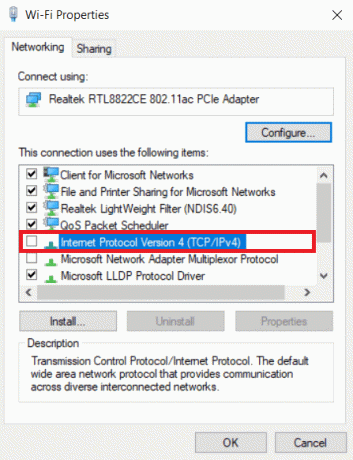
Μέθοδος 2: Αλλαγή γεωγραφικής θέσης
Δεν αποτελεί έκπληξη το γεγονός ότι ορισμένα παιχνίδια δεν είναι διαθέσιμα σε όλες τις γεωγραφικές περιοχές και καθώς τα παιχνίδια ενημερώνονται τακτικά, υπάρχει πιθανότητα το falls guys να μην είναι διαθέσιμα στην τοποθεσία σας. Μπορείτε να χρησιμοποιήσετε α VPN για παιχνίδια για πρόσβαση σε αυτό από διαφορετική περιοχή. Επιπλέον, εάν αντιμετωπίζετε προβλήματα διακομιστή στην περιοχή σας, αυτό θα σας βοηθήσει να συνδεθείτε στον διακομιστή Fall Guys από διαφορετική περιοχή.
Ακολουθήστε τα παρακάτω βήματα για να αλλάξετε τη γεωγραφική θέση στο VPN.
Σημείωση: Τα βήματα που αναφέρονται παρακάτω πραγματοποιήθηκαν NordVPN.
1. Εκτόξευση Nord VPN στον υπολογιστή.
2. Επόμενο, επιλέξτε οποιαδήποτε άλλη περιοχή και επανεκκινήστε το παιχνίδι.

Μέθοδος 3: Απενεργοποίηση Active VPN ή Proxy
Ναι, γνωρίζουμε ότι στην προηγούμενη μέθοδο, σας προτείναμε να χρησιμοποιήσετε ένα VPN για να παίξετε το παιχνίδι. Ωστόσο, μερικές φορές και αυτό μπορεί να είναι ο λόγος που αντιμετωπίζετε το σφάλμα. Εάν χρησιμοποιείτε ήδη VPN ή εάν υπάρχει ενεργός διακομιστής μεσολάβησης στον υπολογιστή και αντιμετωπίζετε προβλήματα σύνδεσης με το παιχνίδι, απενεργοποιήστε το και, στη συνέχεια, ξεκινήστε το παιχνίδι. Ακολουθήστε τον οδηγό μας Πώς να απενεργοποιήσετε το VPN και το διακομιστή μεσολάβησης στα Windows 10.

Μέθοδος 4: Επαληθεύστε τα αρχεία παιχνιδιού για το Fall Guys
Τα κατεστραμμένα ή τα αρχεία παιχνιδιού που λείπουν θα μπορούσαν επίσης να προκαλέσουν σφάλματα σύνδεσης στο παιχνίδι. Επομένως, σας προτείνουμε να ελέγξετε εάν κάποιο από τα αρχεία καταστράφηκε κατά τη λήψη. Για αυτό, ακολουθήστε τα βήματα που αναφέρονται παρακάτω:
1. Εκκινήστε το Επικά παιχνίδια προωθητής.
2. Επιλέγω Βιβλιοθήκη και αναζητήστε Fall Guys: Ultimate Knockout.
3. Κάνε κλικ στο οριζόντιοςτρεις τελείες και επιλέξτε Επαληθεύω από το αναπτυσσόμενο μενού.
Διαβάστε επίσης: 33 καλύτερα τρομακτικά παιχνίδια Roblox για να παίξετε με φίλους
Μέθοδος 5: Επεξεργαστείτε το αρχείο Fall Guys Engine.ini
Ακολουθήστε το βήμα που αναφέρεται παρακάτω για να επεξεργαστείτε το αρχείο Engine.ini για το Fall Guys:
1. Τύπος Windows Key + R και πληκτρολογήστε %localappdata% στο πλαίσιο διαλόγου. Κάντε κλικ στο Εντάξει.
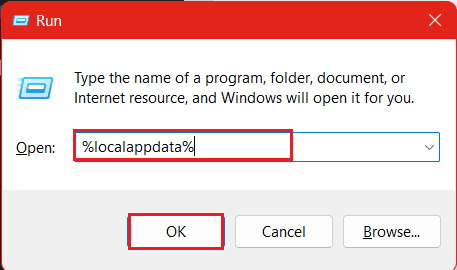
2. Ακολουθήστε το μονοπάτι: EpicGamesLauncher > Αποθηκεύτηκε > Διαμόρφωση > Windows.
3. Κάντε δεξί κλικ στο Engine.ini αρχείο και μετακινήστε τον κέρσορα σε Ανοιξε. Επιλέγω Μπλοκ ΣΗΜΕΙΩΣΕΩΝ.
4. Στο Παράθυρο σημειωματάριο, προσθέστε τα ακόλουθα.
[HTTP] HttpTimeout=10. HttpConnectionTimeout=10. HttpReceiveTimeout=10. HttpSendTimeout=10 [Πύλη. BuildPatch] ChunkDownloads=3. ChunkRetries=20. RetryTime=0,5.
5. Τύπος Ctrl + S να σώσω.
Διαβάστε επίσης: Πώς να παίξετε το Creative 2.0 στο Fortnite
Μέθοδος 6: Αλλαγή διακομιστή DNS
Η αλλαγή του συστήματος ονομάτων τομέα ή των διευθύνσεων DNS μπορεί να κάνει το δίκτυο αξιόπιστο, ασφαλές και γρήγορο. Αυτό μπορεί τελικά να διορθώσει το Fall Guys που απέτυχε να συνδεθεί, ελέγξτε τη σύνδεσή σας. Ωστόσο, προτού εκτελέσετε τη μέθοδο στον υπολογιστή σας, θα σας συνιστούσαμε δημιουργήστε ένα σημείο επαναφοράς συστήματος. Αφού δημιουργηθεί το σημείο επαναφοράς, ακολουθήστε τα βήματα για να αλλάξετε τον διακομιστή DNS:
1. Εκκινήστε το Πίνακας Ελέγχου στον υπολογιστή και κάντε κλικ στο Δίκτυο και διαδίκτυο.
2. Κάντε κλικ στο Κέντρο δικτύου και κοινής χρήσης.
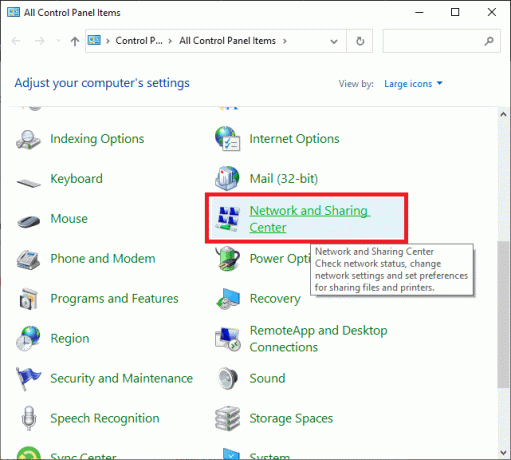
3. Τώρα, επιλέξτε Αλλάξτε τις ρυθμίσεις του προσαρμογέα στα αριστερά.
4. Κάντε δεξί κλικ στο πηγή διαδικτύου (στην περίπτωσή μας είναι Wi-Fi) και επιλέξτε Ιδιότητες.

5. Κάτω από την καρτέλα Δικτύωση, κάντε κλικ στο Πρωτόκολλο Διαδικτύου Έκδοση 4 (TCP/1Pv4) και επιλέξτε Ιδιότητες.
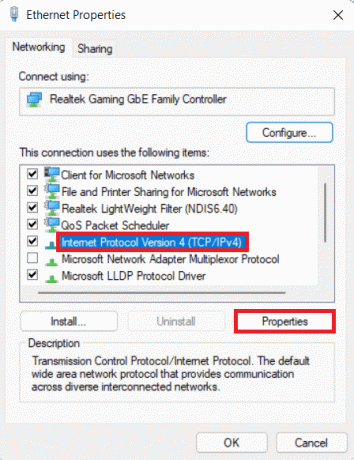
6. Σημάδι ελέγχου Χρησιμοποιήστε τις ακόλουθες διευθύνσεις διακομιστή DNS.
7. Πληκτρολογήστε τους προτιμώμενους και εναλλακτικούς διακομιστές DNS και κάντε κλικ Εντάξει.
- Εάν είστε σε IPv4, εισάγετε 8.8.8.8 για το Προτιμώμενος διακομιστής DNS και 8.8.4.4 για το Εναλλακτικός διακομιστής DNS.
- Για IPv6, πληκτρολογήστε 2001:4860:4860::8888 στο Προτιμώμενος διακομιστής DNS και 2001:4860:4860::8844 στο Εναλλακτικός διακομιστής DNS κουτί.
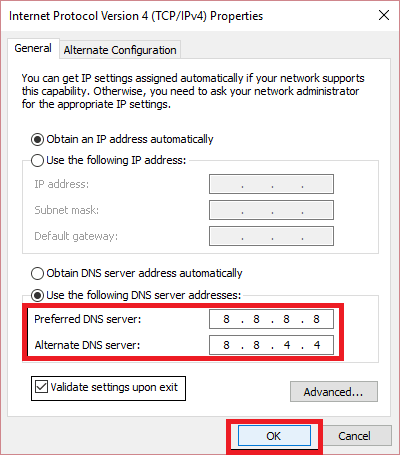
Μέθοδος 7: Ενημέρωση προγραμμάτων οδήγησης προσαρμογέα δικτύου
Σας συνιστούμε να ενημερώσετε τα προγράμματα οδήγησης του προσαρμογέα δικτύου σας, καθώς τα παλιά μπορεί να οδηγήσουν σε αναποτελεσματική συνδεσιμότητα. Ακολουθήστε τον οδηγό μας Πώς να ενημερώσετε το πρόγραμμα οδήγησης του προσαρμογέα δικτύου στα Windows 10. Μόλις ενημερωθούν οι προσαρμογείς, επανεκκινήστε το Fall Guys και δείτε εάν εξακολουθείτε να βλέπετε την αποτυχία σύνδεσης, ελέγξτε το μήνυμα σύνδεσής σας ή εάν το σφάλμα έχει διορθωθεί.
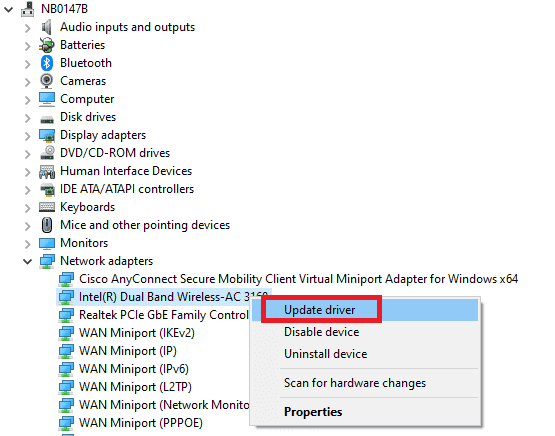
Μέθοδος 8: Ενημερώστε τα WindowsOS
Συχνά διαπιστώνεται ότι το πρόβλημα δεν είναι στο παιχνίδι σας ή στη σύνδεσή σας στο Διαδίκτυο, αλλά στο λειτουργικό σύστημα. Είναι πολύ σημαντικό να ενημερώσετε τον υπολογιστή για εφαρμογές και παιχνίδια, ώστε να μην αντιμετωπίζετε προβλήματα συμβατότητας. Ακολουθήστε τον οδηγό μας Πώς να κατεβάσετε και να εγκαταστήσετε την τελευταία ενημέρωση των Windows 10.
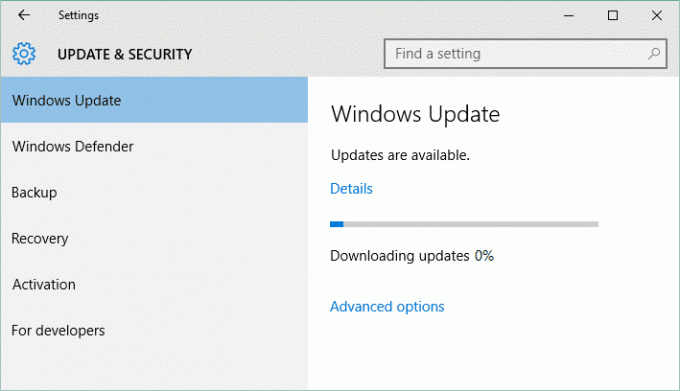
Μέθοδος 9: ΕπαναφοράΡύθμιση δικτύου
Εάν οι παραπάνω μέθοδοι δεν λειτούργησαν για εσάς, σας συνιστούμε να επαναφέρετε τις ρυθμίσεις δικτύου στον υπολογιστή σας με Windows. Ανατρέξτε στον οδηγό μας για Πώς να επαναφέρετε τις ρυθμίσεις δικτύου στα Windows 10.

Μέθοδος 10: Επανεγκαταστήστε το Fall Guys
Σε περίπτωση που το σφάλμα παραμένει, θα πρέπει να απεγκαταστήσετε και να εγκαταστήσετε ξανά το παιχνίδι. Ακολουθήστε τα βήματα που αναφέρονται παρακάτω εάν παίζετε Fall Guys χρησιμοποιώντας το Epic Games Launcher:
1. Στο Επικά παιχνίδια εκκίνησης, κάντε κλικ στη Βιβλιοθήκη στα δεξιά.
2. Κάντε δεξί κλικ Φθινόπωρο παιδιά και κάντε κλικ στο Απεγκατάσταση.

3. Αφού απεγκατασταθεί, αναζητήστε Φθινόπωρο παιδιά στο Βιβλιοθήκη και κάντε αριστερό κλικ πάνω του.
4. Επιλέγω ΕΓΚΑΘΙΣΤΩ.

Αφού εγκατασταθεί σωστά το παιχνίδι, εισαγάγετε τα διαπιστευτήρια σύνδεσής σας και δείτε εάν μπορέσατε να συνδεθείτε με επιτυχία στο παιχνίδι.
Μέθοδος 11: Επικοινωνήστε με τη σελίδα υποστήριξης
Τέλος και δυστυχώς, εάν καμία από τις μεθόδους δεν βοήθησε και εξακολουθείτε να βλέπετε την αποτυχία σύνδεσης, ελέγξτε ότι το μήνυμα σύνδεσής σας είναι μόνιμο, συνιστούμε να επικοινωνήσετε με το Σελίδα υποστήριξης Fall Guys. Εξηγήστε τους το πρόβλημά σας και περιμένετε την απάντησή τους.
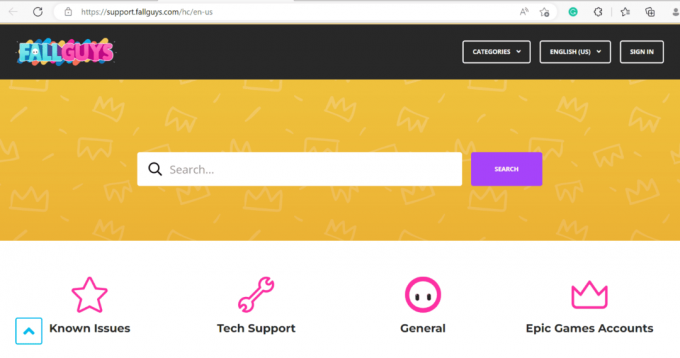
Συνιστάται:Πώς να αποκτήσετε δωρεάν κωδικούς για παιχνίδια
Δεν είναι ποτέ υπέροχο να βρίσκεις διακοπές όταν είσαι έτοιμος για μια καταπληκτική συνεδρία παιχνιδιού με τους φίλους σου. Ελπίζουμε ότι ακολουθώντας τον οδηγό μας, θα μπορούσατε Διόρθωση Fall Guys απέτυχε να συνδεθείτε ελέγξτε το σφάλμα σύνδεσής σας. Εάν έχετε οποιεσδήποτε απορίες ή προτάσεις, μπορείτε να τις αφήσετε δωρεάν στην παρακάτω ενότητα σχολίων.
Ο Henry είναι ένας έμπειρος συγγραφέας τεχνολογίας με πάθος να κάνει σύνθετα θέματα τεχνολογίας προσβάσιμα στους καθημερινούς αναγνώστες. Με πάνω από μια δεκαετία εμπειρίας στον κλάδο της τεχνολογίας, ο Henry έχει γίνει μια αξιόπιστη πηγή πληροφοριών για τους αναγνώστες του.